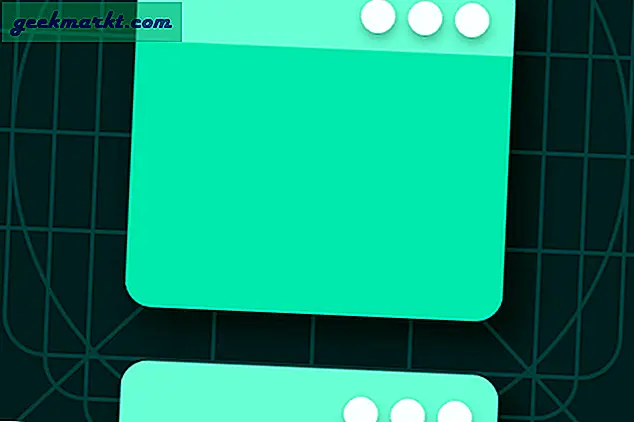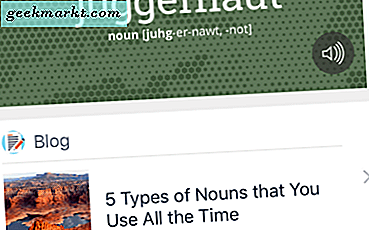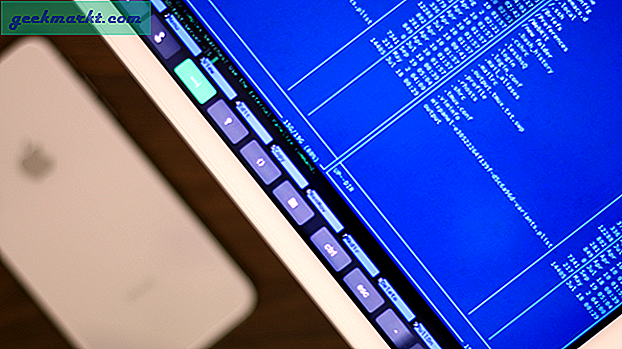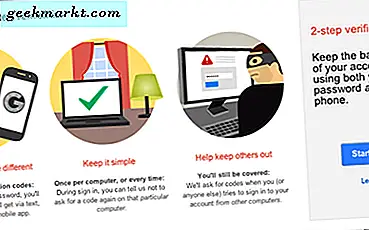Google Drive är en av de mest populära molnlagring och full av användbara knep i ärmen. Jag använder det främst på iPhone och det fanns inget sätt att aktivera Touch ID för extra säkerhet från nyfikna fingrar. Google har dock beslutat att släppa den här funktionen med den senaste programuppdateringen. Låt oss se hur du aktiverar Touch ID och Face ID på Google Drive.
Uppdatera Google Drive-appen
Denna funktion rullades ut med majuppdateringen 4.2020.18204 och låter dig aktivera iOS: s inbyggda Touch ID och Face ID. Processen med att aktivera låset är väldigt enkel. Fortsätt med att uppdatera din Google Drive från App Store.
Uppdatera och öppna appen och tryck på hamburgarknappen längst upp till vänster. Välj Inställningar för att visa alternativen.

Hittar du Sekretessskärm som ett alternativ. Välj det och aktivera vippomkopplaren bredvid sekretessskärmen.

Nu är Touch och Face ID aktiverat för Google Drive. Du kan justera förseningen allt från omedelbart till Efter 10 minuter. Jag håller det dock omedelbart.

Läs också: Så här aktiverar du Touch ID och Face ID på WhatsApp
Wrapping Up: Aktivera Touch ID på Google Drive
Det var ett snabbt sätt att aktivera Touch ID och Face ID på din iPhone. Även om det tog Google så mycket tid att lägga till en sådan viktig funktion i deras app betyder det fortfarande mycket. Jag är glad att de gjorde det. Jag önskar att de kunde göra det i fler av sina appar som Google Foto, Gmail, etc. Vi måste bara vänta och ta reda på det. Vad tror du? Ska vi bombardera deras Twitter med förfrågningar om Touch ID i Gmail-appen för iOS? Slå mig på Twitter så skulle vi göra det tillsammans.
Relaterad: Google Drive vs Dropbox vs OneDrive vs iCloud: Vilket är rätt för dig